在现代科技发展迅猛的时代,U盘已经成为我们日常生活中必不可少的存储设备之一。除了用来传输文件外,我们还可以利用U盘来装载并启动系统。本文将详细介绍如何使用U盘来装载启动系统,并提供一些实用的技巧和注意事项。
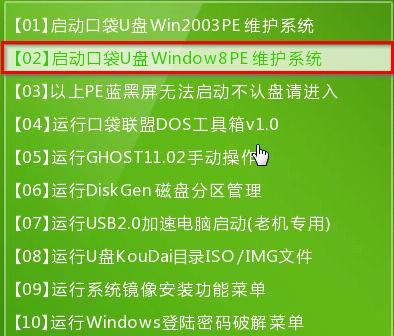
一:选择合适的U盘
首先要确保选择一款容量足够大且速度较快的U盘,以确保系统文件能够存放在其中,并且快速启动。建议选择容量大于8GB的U盘,并且具备USB3.0接口,以提高数据传输速度。
二:备份重要文件
在进行系统装载之前,务必备份好U盘中的所有重要文件,以免在操作过程中不小心丢失或被覆盖。将这些文件复制到计算机硬盘或其他可靠的存储设备上是一个明智的选择。
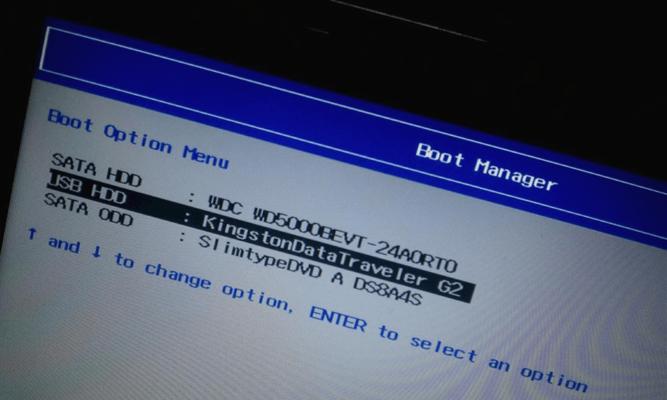
三:下载合适的启动镜像文件
在进行U盘启动系统前,需要下载相应的启动镜像文件。这些镜像文件可以从官方网站或其他可信赖的资源网站上获取。确保下载的镜像文件与你想要安装的操作系统版本相匹配。
四:准备启动盘制作工具
为了将启动镜像文件成功装载到U盘中,你需要一个专门的启动盘制作工具。常见的工具有Rufus、WinToUSB等。选择一个适合你操作系统的工具,并确保下载的版本是最新的。
五:格式化U盘
在使用启动盘制作工具之前,需要先将U盘进行格式化操作。这样可以清除U盘中的所有数据并确保正常的装载过程。务必注意备份好重要文件后再进行格式化操作。
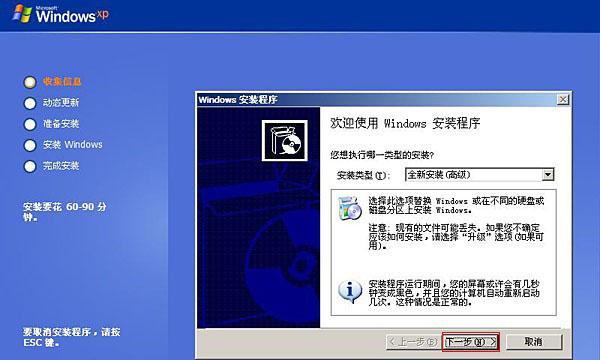
六:使用启动盘制作工具
打开选择好的启动盘制作工具,按照界面上的指引,选择下载好的启动镜像文件,并将其装载到U盘中。这个过程可能需要一些时间,请耐心等待直至完成。
七:设置启动顺序
在将U盘插入需要启动系统的计算机之前,需要进入计算机的BIOS设置,将启动顺序调整为U盘优先。这样计算机才能从U盘中加载系统并启动。
八:插入U盘并重启计算机
将准备好的U盘插入需要启动系统的计算机中,并重启计算机。确保计算机正确识别并读取U盘中的启动文件。如果一切正常,系统应该会开始启动。
九:按照引导进行操作
根据启动界面上的引导,选择相应的操作选项,如安装新系统、修复系统等。根据自己的需要进行选择,并按照提示进行后续的操作步骤。
十:等待系统安装完成
在选择好相关操作选项后,系统开始安装过程。这个过程可能需要一些时间,取决于系统的大小和计算机的配置。请耐心等待,不要中断安装过程。
十一:系统安装后的注意事项
系统安装完成后,有一些注意事项需要牢记。首先是及时更新系统的补丁和驱动程序,以确保系统的稳定性和安全性。其次是定期备份重要文件,以防止数据丢失。
十二:解决可能遇到的问题
在使用U盘启动系统的过程中,可能会遇到一些问题,如启动失败、无法识别U盘等。这时候可以参考相关的故障排除指南或寻求技术支持来解决问题。
十三:U盘启动系统的优势
相比传统的光盘安装方式,使用U盘启动系统具有诸多优势,如速度更快、操作更方便、可重复使用等。掌握这个技能对于电脑爱好者来说是非常有益的。
十四:其他用途及技巧
除了用于系统启动外,U盘还可以用于存储其他文件、制作WindowsPE等。探索更多关于U盘的用途和技巧,可以发挥它的更多潜力。
十五:
通过本文的指南,我们了解了如何使用U盘来装载并启动系统。这一技能不仅对于电脑爱好者来说很有用,也是解决电脑故障和安装新系统的常用方法。希望本文能为读者带来帮助,让大家能够轻松掌握这一技巧。
























